
Nilalaman
Ang wikiHay ay isang wiki, na nangangahulugang maraming mga artikulo ay isinulat ng maraming may-akda. Upang lumikha ng artikulong ito, ang mga may-akda ng boluntaryo ay lumahok sa pag-edit at pagpapabuti.Ang Arch Linux ay isang ilaw na pamamahagi na binibigyang diin ang pagiging simple sa pag-unlad nito. Ang isang default na pag-install ng pamamahagi na ito ay naglalaman lamang ng isang pangunahing kapaligiran ng command line. Posible na madaling mag-install ng isang graphical na kapaligiran sa desktop tulad ng GNOME.
yugto
-
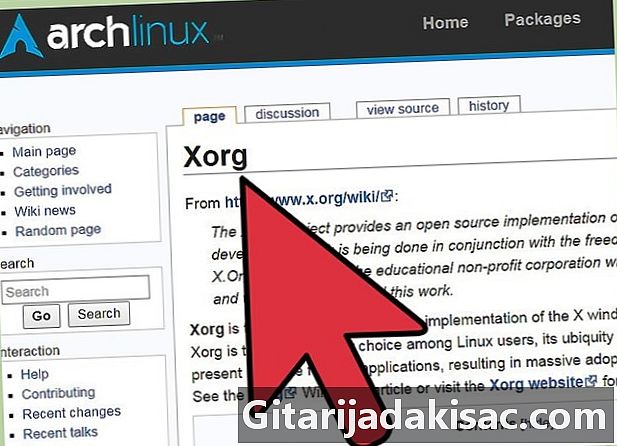
Suriin ang operasyon ng X Window. Maaari mong gawin ito sa pamamagitan ng pagpasok ng utos startx. Ang isang halip rudimentary na graphical interface ay magpapakita sa iyong screen, tulad ng ipinakita sa imahe sa itaas. Sa kaso ng mga paghihirap, bisitahin ang site ng Arch Linux wiki para sa karagdagang impormasyon. pumasok lumabas upang makalabas sa kapaligiran X. -

I-install ang mga pakete ttf-dejavu at ttf-ms-font. Inirerekomenda ang mga font na ito upang mapahusay ang visual na karanasan na maaaring mayroon ka sa kapaligiran ng Gnome. I-install ang mga ito gamit ang utos pacman -S ttf-dejavu ttf-ms-font. -

I-install ang package ng Gnome software. Maaari mo ring opsyonal na mai-install ang mga pakete gnome-dagdag at gnome-system-tools. Ilunsad ang utos pacman -S gnome gnome-extra gnome-system-tool upang gawin ito. -
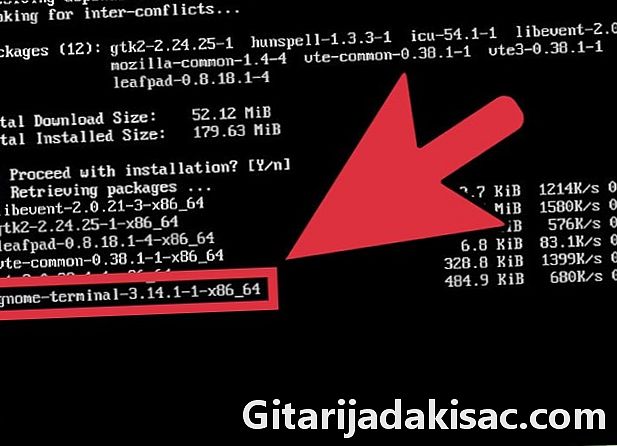
i-install gdm, ang display manager ng Gnome. Kakailanganin lamang ang package na ito kung magpasya kang hindi mag-install gnome-dagdag. Ipasok ang pagkakasunud-sunod pacman -S gdm upang mai-install ito. -
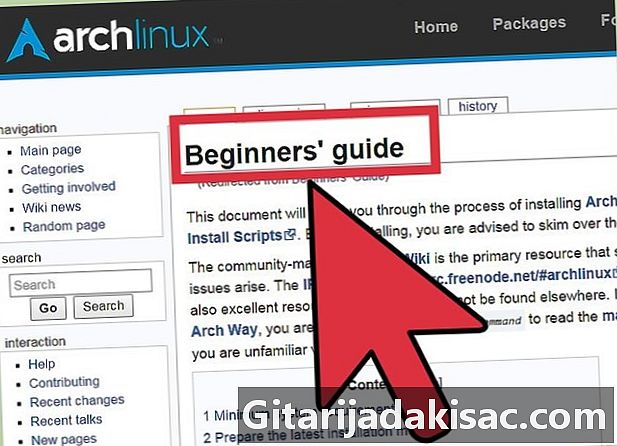
Subukan ang Gnome sa pamamagitan ng pagpapatakbo ng utos xinit gnome-session. Sumangguni sa Manwal ng Arch Linux Startner's kung nagkakaproblema ka. -
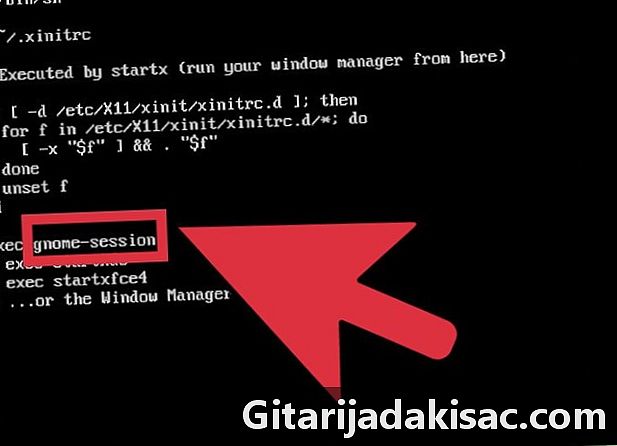
Iwanan ang session lamang-lupa. Mag-click sa menu sistema pagkatapos ay sa pagpipilian Mag-sign Out. - pumasok paganahin ng systemctl ang gdm.service. Ang utos na ito ay ginagamit upang mapatunayan na ang manager ng display ng Gnome (o gdm) awtomatikong sisimulan ang kapaligiran ng Gnome sa bawat oras na mai-restart ang iyong system.
-

I-restart ang iyong system. Ipasok ang pagkakasunud-sunod reboot. Sa susunod na i-on mo ang iyong computer, babatiin ka ng window ng pag-login sa graph sa kapaligiran ng Gnome. -

Umugnay kay Gnome. Ipasok ang iyong password upang kumonekta sa Gnome graphical environment, at mag-enjoy!
- Ang isang computer kung saan naka-install ang Arch Linux kasama ang kapaligiran ng X Window at isang koneksyon sa Internet.
- Ang ilang kaalaman tungkol sa interface ng command line ng Linux.